如何添加网络共享打印机?教程步骤详细解答常见问题?
- 电子常识
- 2025-02-19
- 56
在如今数字化的时代,网络共享打印机成为许多办公室和家庭的首选。通过添加网络共享打印机,您可以方便地与他人共享打印设备,提高工作效率。本文将为您提供一份简明教程,帮助您轻松实现打印机的网络共享。

1.确定网络共享打印机的需求
在添加网络共享打印机之前,首先需要明确是否有多台电脑需要连接到同一台打印机。如果是单个电脑使用,不需要进行网络共享设置。
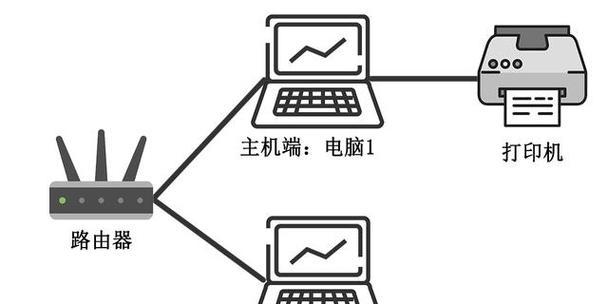
2.确定打印机的网络适配器
如果您的打印机已经具备了网络适配器,那么您可以直接通过设置来进行网络共享。如果没有,您可以通过购买一个网络适配器来实现打印机的网络共享。
3.连接打印机至网络
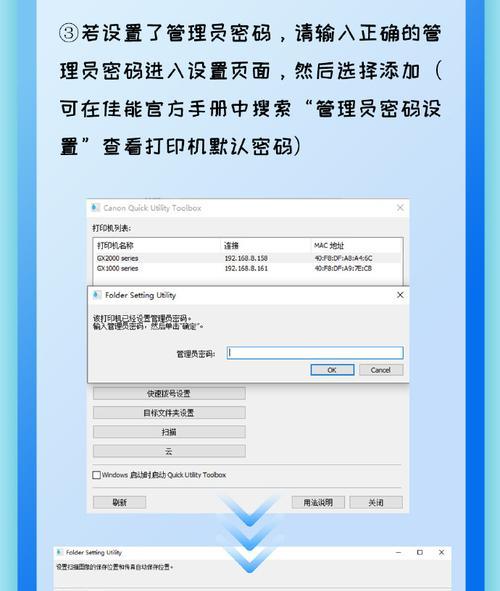
将打印机与您的局域网连接起来,可以通过有线或无线连接方式。有线连接需要将打印机与路由器通过网线相连,无线连接则需根据您的打印机型号进行设置。
4.打开控制面板
在您的电脑上打开控制面板,可以通过开始菜单或快捷键Win+X来访问控制面板。
5.选择“设备和打印机”
在控制面板中找到“设备和打印机”的选项,点击进入。
6.添加打印机
点击“添加打印机”按钮,在弹出的窗口中选择“添加网络、无线或蓝牙打印机”。
7.找到网络共享打印机
在新的窗口中,选择“找到一台打印机并尝试连接”,系统将会自动搜索可用的网络共享打印机。
8.选择正确的打印机
系统搜索到可用的打印机后,选择正确的打印机并点击“下一步”。
9.安装打印机驱动程序
系统将会自动安装与打印机相匹配的驱动程序,确保您的电脑能够正确地与打印机进行通信。
10.设置打印机为默认打印机
在安装完成后,系统将询问您是否要将该打印机设置为默认打印机。根据个人需求选择是否设置为默认。
11.测试打印机连接
为了确保网络共享打印机的正常使用,您可以尝试打印一份测试文件。如果一切正常,打印机将会顺利完成打印任务。
12.其他设备添加网络共享打印机
如果您还有其他设备需要添加到同一台网络共享打印机上,您可以重复以上步骤,在其他设备上进行设置即可。
13.网络共享打印机的注意事项
在使用网络共享打印机时,需要确保所有设备连接在同一个局域网内,并且打印机处于开启状态。
14.解决常见问题
如果在添加网络共享打印机的过程中遇到问题,您可以通过查找相关的使用手册或者咨询厂商的技术支持来解决。
15.小结
通过添加网络共享打印机,您可以轻松实现多台电脑共享一台打印机的功能,提高工作效率和便捷性。请根据本文提供的简明教程,按照步骤进行操作,即可成功添加网络共享打印机。祝您使用愉快!
版权声明:本文内容由互联网用户自发贡献,该文观点仅代表作者本人。本站仅提供信息存储空间服务,不拥有所有权,不承担相关法律责任。如发现本站有涉嫌抄袭侵权/违法违规的内容, 请发送邮件至 3561739510@qq.com 举报,一经查实,本站将立刻删除。